10/12〜10/18まで、マウイマラソン大会参加を主たる目的として、ハワイのマウイ島に行ってきました。
総勢10名の参加者のうち、ハーフマラソン出場は私を含む3人。
5人が5kmのウォーク&ランに参加、残り2名はどれも参加しなかったのですが、そのうちのひとりに私の母91歳が含まれていました。
母は歩行器を使って自分で歩くこともできるのですが、あまり長い距離は歩けないので基本車椅子です。
というわけで、ミラーレス一眼レフを持っては行ったのですが、カメラを構えている余裕はあまりなく、もっぱらiPhone。
そこで、今回の旅行の写真はiPhoneをベースに整理したいと思います。
iPhoneで撮影した写真は、AppleのクラウドサービスであるiCloudに保存されています。
当然、無料の5GBでは足りず、私は200GBまでの容量を月額400円払って利用しています。
なので、空きはたっぷり。
Macから写真アプリにSDカードの写真を取り込んで、iPhoneで撮影した写真と一緒に並べてみたいと思います。
① まず、SDカードをMacに差し込むと、写真アプリが起動します。
② SDカード内の取り込みたい写真だけを選択し、【●●個の選択項目を読み込む】をクリックします。写真アプリに写真が取り込まれます。
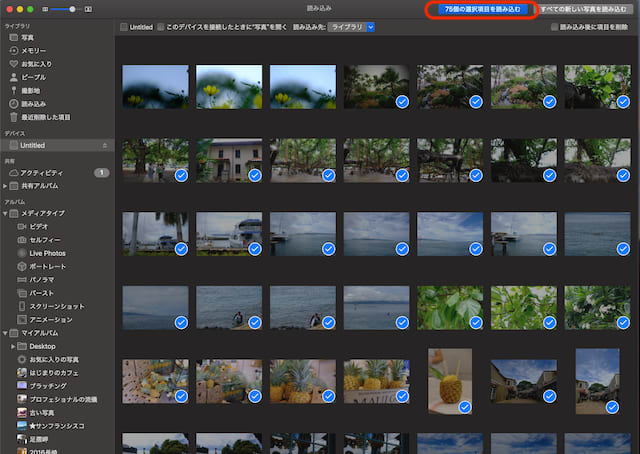
海外で撮影した写真は撮影日に時差が生じているので、撮影日を調整します。
③ 撮影日を変更したい写真を選択し、【イメージ】の【日時を調整】をクリックします。

④ 調整後の日時を-19時間(日本とハワイの時差)にして、【調整】をクリックします。
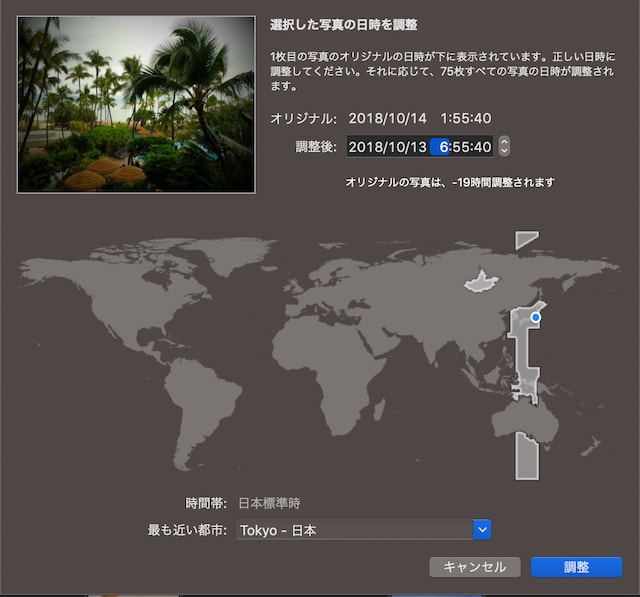
これで、撮影日がまとめて変更になりました。
次に、iPhoneで撮影した写真と一緒にアルバムを作成します。
⑤ 【ファイル】から【新規アルバム】をクリックし、アルバム名を入力します。
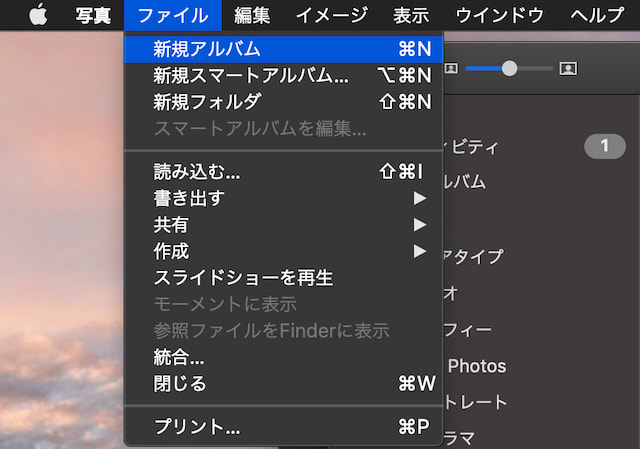
⑥ アルバムに追加したい写真を選択して、作成したアルバム名にドラッグ&ドロップします。

⑦ アルバムをクリックすると、写真を閲覧できます。
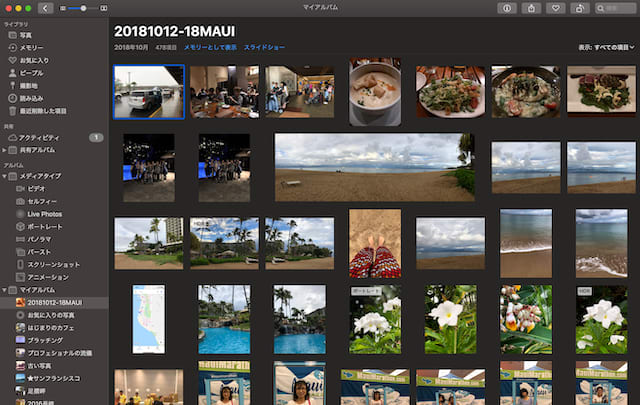
⑧ アルバム内の写真をダブルクリックすると、大きく表示されます。スワイプしながらひとつひとつ確認していきましょう。
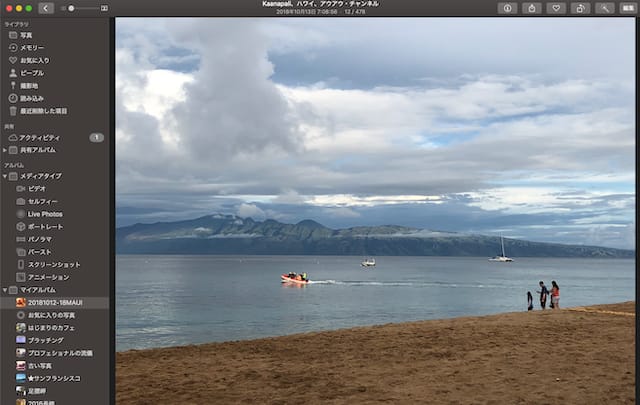
Macのことを記事にしていますので関係ないなあと思う方もいらっしゃるかもしれませんが、
iPhone、iPadユーザーがMacを使うとどれほど写真整理が簡単か、ということもわかってもらえると嬉しいです。
iPadの写真アプリでは撮影日の変更はできず、Macの写真アプリでなら出来るのです。
ちなみに、Windowsではまとめて撮影日の変更はできますが、-19時間というような時差分を設定することはできません。
なにか、フリーソフトを見つけてこないといけないのです。
Windowsはいろいろなフリーソフトが出回っているのが魅力でもありますが、簡単さはMacに軍配が上がりますね。
不要な写真の削除や写真の編集方法は次回に。
おもいでばこにデータを保存するのはその次に。
フォトブックの作成はその次の次。😃
写真アプリから写真を削除してもおもいでばこアプリで見れるというお話はさらにその次に。😊
お楽しみに〜!!
**********************************************************
パソコン・iPad・スマホ教室
横浜戸塚・弥生台のパソコン教室パソルーム
http://www.pasoroom.jp
●パソルーム戸塚教室(JR・横浜市営地下鉄戸塚駅より徒歩2分)
TEL:045-860-4560 MAIL:totsuka@pasoroom.jp
●パソルーム弥生台教室(国際親善病院前)
TEL:045-815-1077 MAIL:yayoidai@pasoroom.jp
デジタルライフ・コミュニティ 一般社団法人パソコープ
http://www.pasocoop.org
写真整理アドバイザー
http://www.photokeep.jp
*********************************************************
総勢10名の参加者のうち、ハーフマラソン出場は私を含む3人。
5人が5kmのウォーク&ランに参加、残り2名はどれも参加しなかったのですが、そのうちのひとりに私の母91歳が含まれていました。
母は歩行器を使って自分で歩くこともできるのですが、あまり長い距離は歩けないので基本車椅子です。
というわけで、ミラーレス一眼レフを持っては行ったのですが、カメラを構えている余裕はあまりなく、もっぱらiPhone。
そこで、今回の旅行の写真はiPhoneをベースに整理したいと思います。
iPhoneで撮影した写真は、AppleのクラウドサービスであるiCloudに保存されています。
当然、無料の5GBでは足りず、私は200GBまでの容量を月額400円払って利用しています。
なので、空きはたっぷり。
Macから写真アプリにSDカードの写真を取り込んで、iPhoneで撮影した写真と一緒に並べてみたいと思います。
① まず、SDカードをMacに差し込むと、写真アプリが起動します。
② SDカード内の取り込みたい写真だけを選択し、【●●個の選択項目を読み込む】をクリックします。写真アプリに写真が取り込まれます。
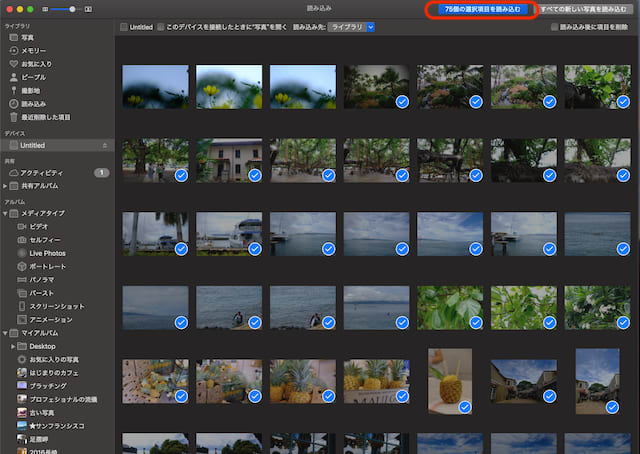
海外で撮影した写真は撮影日に時差が生じているので、撮影日を調整します。
③ 撮影日を変更したい写真を選択し、【イメージ】の【日時を調整】をクリックします。

④ 調整後の日時を-19時間(日本とハワイの時差)にして、【調整】をクリックします。
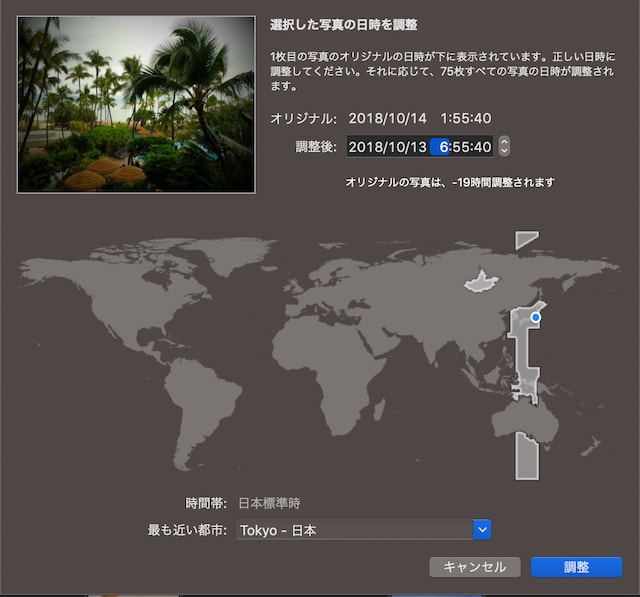
これで、撮影日がまとめて変更になりました。
次に、iPhoneで撮影した写真と一緒にアルバムを作成します。
⑤ 【ファイル】から【新規アルバム】をクリックし、アルバム名を入力します。
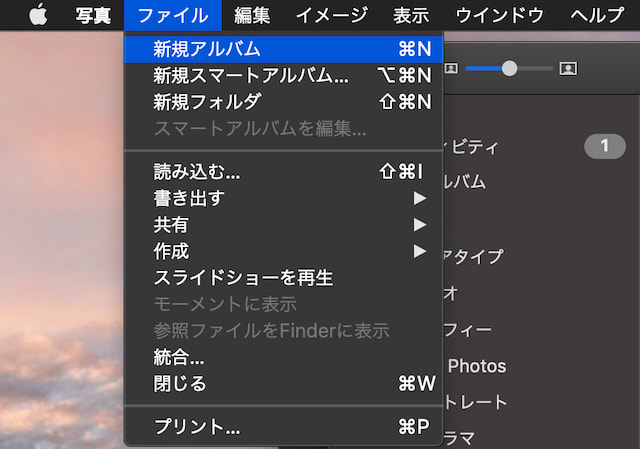
⑥ アルバムに追加したい写真を選択して、作成したアルバム名にドラッグ&ドロップします。

⑦ アルバムをクリックすると、写真を閲覧できます。
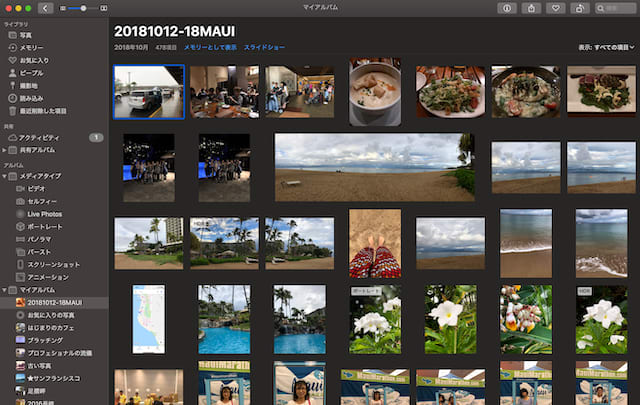
⑧ アルバム内の写真をダブルクリックすると、大きく表示されます。スワイプしながらひとつひとつ確認していきましょう。
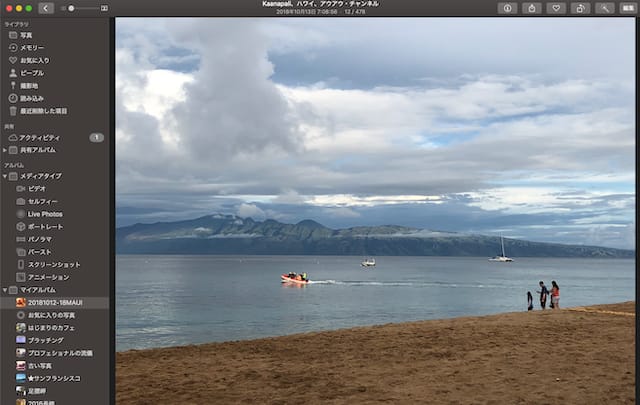
Macのことを記事にしていますので関係ないなあと思う方もいらっしゃるかもしれませんが、
iPhone、iPadユーザーがMacを使うとどれほど写真整理が簡単か、ということもわかってもらえると嬉しいです。
iPadの写真アプリでは撮影日の変更はできず、Macの写真アプリでなら出来るのです。
ちなみに、Windowsではまとめて撮影日の変更はできますが、-19時間というような時差分を設定することはできません。
なにか、フリーソフトを見つけてこないといけないのです。
Windowsはいろいろなフリーソフトが出回っているのが魅力でもありますが、簡単さはMacに軍配が上がりますね。
不要な写真の削除や写真の編集方法は次回に。
おもいでばこにデータを保存するのはその次に。
フォトブックの作成はその次の次。😃
写真アプリから写真を削除してもおもいでばこアプリで見れるというお話はさらにその次に。😊
お楽しみに〜!!
**********************************************************
パソコン・iPad・スマホ教室
横浜戸塚・弥生台のパソコン教室パソルーム
http://www.pasoroom.jp
●パソルーム戸塚教室(JR・横浜市営地下鉄戸塚駅より徒歩2分)
TEL:045-860-4560 MAIL:totsuka@pasoroom.jp
●パソルーム弥生台教室(国際親善病院前)
TEL:045-815-1077 MAIL:yayoidai@pasoroom.jp
デジタルライフ・コミュニティ 一般社団法人パソコープ
http://www.pasocoop.org
写真整理アドバイザー
http://www.photokeep.jp
*********************************************************










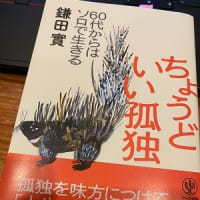
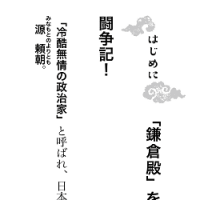
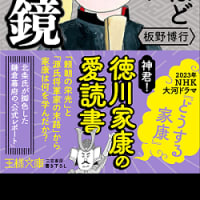
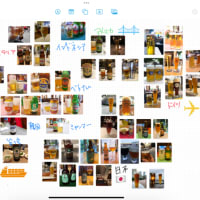

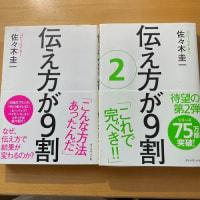
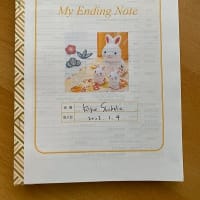



※コメント投稿者のブログIDはブログ作成者のみに通知されます